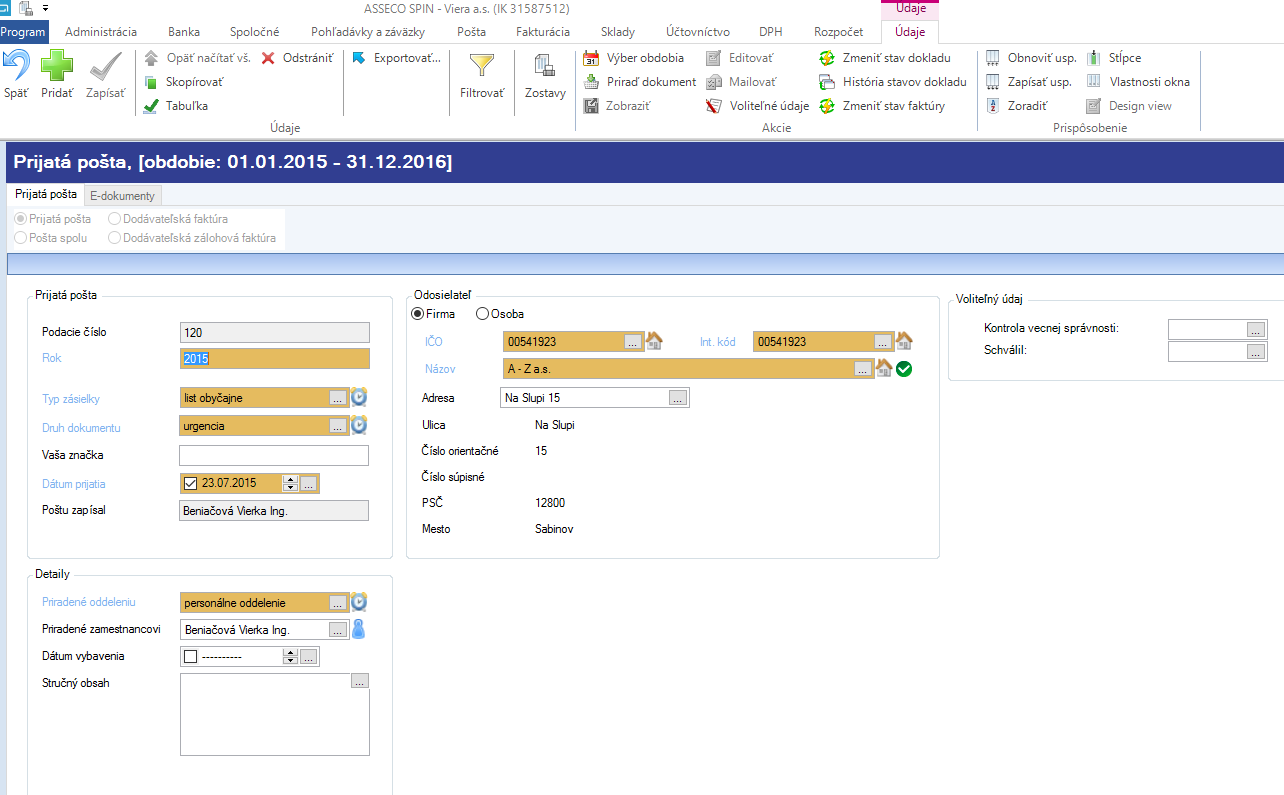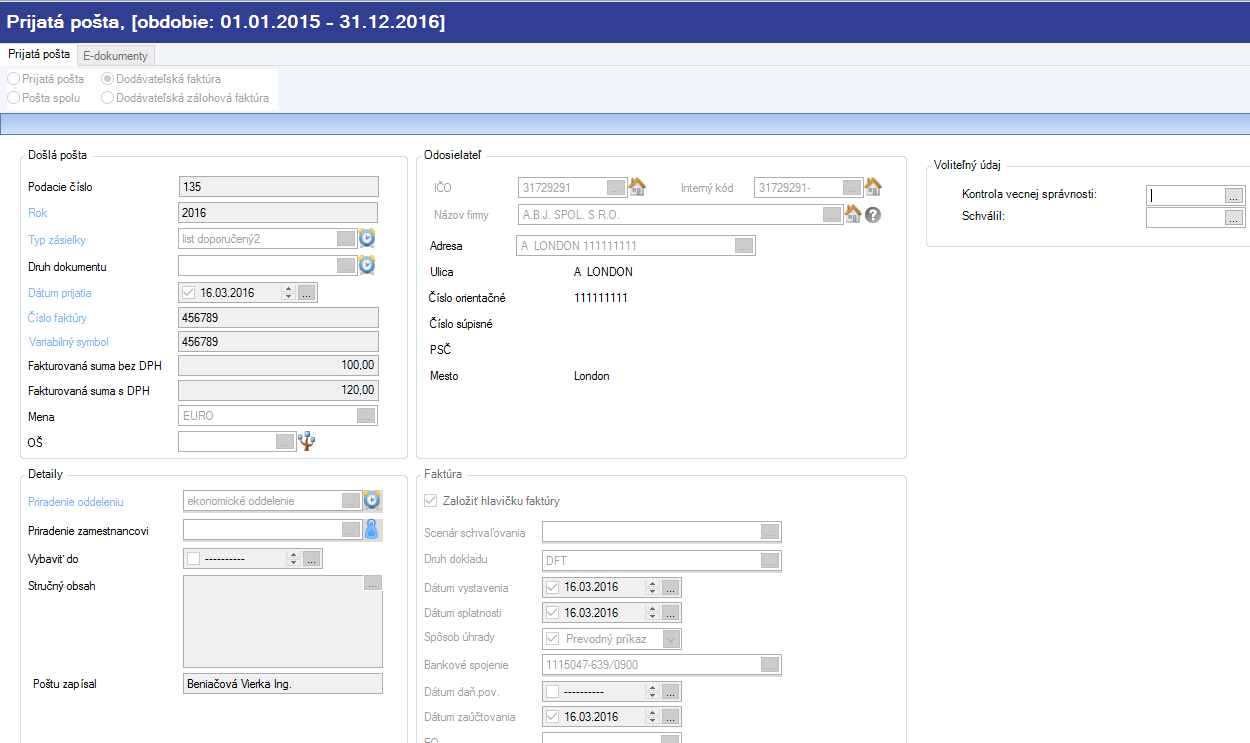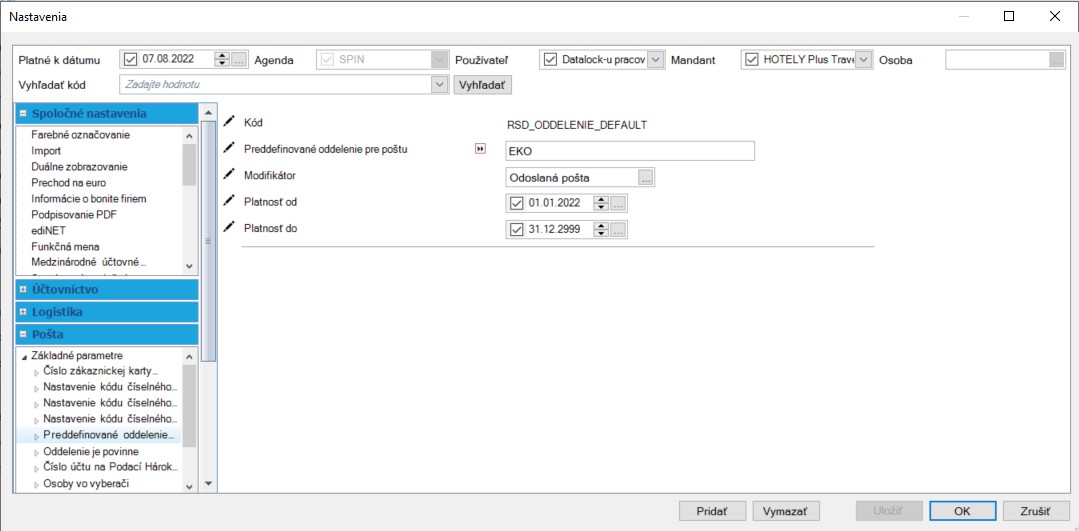Prijatá pošta - Pošta: Rozdiel medzi revíziami
(→Prikladanie dokumentov k prijatej pošte) |
(→Oddelenie - Nepovinno/Povinný údaj) |
||
| (106 medziľahlých úprav od 6 ďalších používateľov nie je zobrazených) | |||
| Riadok 1: | Riadok 1: | ||
| + | |||
==Nahrávanie prijatej pošty== | ==Nahrávanie prijatej pošty== | ||
| − | K zápisu prijatej pošty zvoľte voľbu '''''Pošta - Prijatá pošta''''' cez Ctrl+N alebo použitím ikony ''''Pridať'''' | + | K zápisu prijatej pošty zvoľte voľbu '''''Pošta - Prijatá pošta''''' cez Ctrl+N alebo použitím ikony ''''Pridať'''' [[Súbor:img_ico_pridaj.png]], otvoríte formulár: |
| − | + | [[Súbor:Pp1.png]] | |
| − | + | Formulár naplníte základnými údajmi o '''Prijatej pošte.''' | |
Záznam zapíšete použitím CTRL+S alebo použitím akcie na lište vľavo '''Zapísať'''. | Záznam zapíšete použitím CTRL+S alebo použitím akcie na lište vľavo '''Zapísať'''. | ||
| − | Povinné polia otvoreného formulára, ktoré budete nahrávať môžete rozlíšiť farebným nastavením povinných polí v základných nastaveniach programu. | + | {{Tip|Povinné polia otvoreného formulára, ktoré budete nahrávať môžete rozlíšiť farebným nastavením povinných polí v základných nastaveniach programu.}} |
| − | + | --- Prijatá pošta --- časť obsahuje základné údaje o prijatej pošte | |
| + | *Podacie číslo - automaticky doťahované číslo z číselného radu definovaného v module Logistika. Kód číselného radu je potrebné zadefinovať v okne Nastavenia - Pošta - Nastavenie kódu číselného radu pre číslovanie odoslanej pošty (RSD_KOD_CISELNY_RAD_O) a Nastavenie kódu číselného radu pre číslovanie prijatej pošty ( RSD_KOD_CISELNY_RAD_P) a následne potom zadefinovať v module Logistika. | ||
| − | + | *Rok - doplní sa automaticky, je to povinný údaj | |
| − | *Rok - | + | *Typ zásielky - výber typu zásielky z číselníka '''"Typu zásielky"''' je to povinný údaj |
| − | *Typ zásielky - výber typu zásielky z číselníka "Typu zásielky" je to povinný údaj | + | *Druh dokumentu - výber typu zásielky z číselníka '''"Druhu dokumentu"''',je to povinný údaj |
| − | *Druh dokumentu - výber typu zásielky z číselníka "Druhu dokumentu",je to povinný údaj | ||
*Vaša značka - vaša značka jednania , je to nepovinný údaj | *Vaša značka - vaša značka jednania , je to nepovinný údaj | ||
| + | *Dátum prijatia - dátum prijatia pošty, je to povinný údaj | ||
| + | *Poštu zapísal - automaticky sa dopĺňa meno prihláseného používateľa | ||
| + | --- Detaily --- obsahuje doplňujúce údaje o prijatej pošte | ||
*Priradenie oddeleniu - je to povinný údaj, vyberiete oddelenie, ktorému je prijatá pošta priradená | *Priradenie oddeleniu - je to povinný údaj, vyberiete oddelenie, ktorému je prijatá pošta priradená | ||
*Priradenie zamestnancovi - je to nepovinný údaj | *Priradenie zamestnancovi - je to nepovinný údaj | ||
*Prijaté dňa - doťahuje systémový dátum, je to povinný údaj, údaj je editovateľný v prípade potreby | *Prijaté dňa - doťahuje systémový dátum, je to povinný údaj, údaj je editovateľný v prípade potreby | ||
| − | * | + | *Dátum vybavenia - údaj je nepovinný |
*Stručný obsah - stručne zapísať obsah prijatej pošty, nepovinný údaj | *Stručný obsah - stručne zapísať obsah prijatej pošty, nepovinný údaj | ||
| + | --- Odosielateľ --- časť obsahuje údaje o odosielateľovi pošty | ||
*Firma - firmu vyberiete z vopred nahratých údajov v spoločných číselníkoch pre firmy | *Firma - firmu vyberiete z vopred nahratých údajov v spoločných číselníkoch pre firmy | ||
*Osoba - osobu vyberiete z vopred nahratých údajov v spoločných číselníkoch pre osoby | *Osoba - osobu vyberiete z vopred nahratých údajov v spoločných číselníkoch pre osoby | ||
| Riadok 30: | Riadok 35: | ||
*Adresa *Ulica *Číslo orientačné *Číslo súpisné *PSČ *Mesto - adresa bude automaticky doplnená po nahratí ostatných údajov o firme alebo osobe, ak nie , tak adresa nebola nahratá k firme alebo osobe v "číselníkoch firiem" alebo v "číselníkoch osôb" a treba ju do číselníkov dopísať. | *Adresa *Ulica *Číslo orientačné *Číslo súpisné *PSČ *Mesto - adresa bude automaticky doplnená po nahratí ostatných údajov o firme alebo osobe, ak nie , tak adresa nebola nahratá k firme alebo osobe v "číselníkoch firiem" alebo v "číselníkoch osôb" a treba ju do číselníkov dopísať. | ||
| + | --- Voliteľný údaj --- | ||
| + | K evidencii prijatej pošty, tak ako k ostatným evidenciám je možné pridať priamo do editačného formulára aj možnosť vypĺňania voliteľných údajov. Postup pridávania voliteľných údajov nájdete v časti [[Spoločné číselníky - Voliteľný údaj k evidencii]]. | ||
| + | |||
| + | ==Dodávateľské faktúry== | ||
| + | '''Dodávateľské faktúry''' sa nahrávajú pridaním nového záznamu v '''prijatej pošte,''' prepnutím do voľby '''Prijatá pošta - Dodávateľské faktúry''', kde nahráte základné údaje hlavičky faktúry. | ||
| − | + | [[Súbor:pdfa.png]] | |
| − | |||
| − | |||
| − | |||
| − | |||
| − | |||
| − | |||
| − | |||
| − | + | Fungovanie prepojenia '''Pošty s faktúrami''' je možné nastaviť dvomi spôsobmi - nastavenie je závislé od setupovej hodnoty RSD_ZALOZ_HFA - Automatické nahrávanie hlavičky došlej faktúry v došlých faktúrach z pošty: | |
| − | + | *Ak je setupová hodnota nastavená, znamená to, že počas nahrávania pomocou voľby '''Prijatá pošta - Dodávateľská faktúra''' sa vytvorí zápis priamo do evidencie dodávateľských faktúr - vytvorí sa hlavička faktúry. | |
| + | *Alebo '''faktúra sa nezapíše automaticky''', ale väzbu sa vytvára dodatočne len po použití akcie '''prepoj RSD''', ktorá sa nachádza vo '''evidencii dodávateľských faktúr.''' | ||
| − | |||
| + | ====Automatické nahratie hlavičky dodávateľskej faktúry priamo z evidencie Prijatá pošta ==== | ||
| + | Je možnosť nahrávať hlavičky dodávateľských faktúr''' automaticky priamo z modulu Pošta Spin2 do Fakturácie Spin2, ak existuje nastavenie v '''nastaveniach programu'''. | ||
| + | Po nahratí a zápise faktúry v module Pošty v časti '''"Prijatá pošta - Dodávateľská faktúra"''' sa zapíše do modulu '''Logistika - fakturácia''', kde sa zobrazí v '''Dodávateľských faktúrach'''. | ||
| + | Po zápise nahratého záznamu v '''Pošte''' sa záznam pre ďalšiu editáciu zmrazí a nemôže sa meniť. Všetky ďalšie údaje ''Dodávateľskej faktúry'' sa v prípade potreby dohrajú/opravia priamo v evidencii ''Dodávateľských faktúr''. | ||
| + | Položky ''Dodávateľskej faktúry'' je možné doplniť ručne alebo je možné využiť setup ''F_FA_COPY_PFA_FA2'' ( hodnota 1), ktorý umožní kopírovať položky z inej faktúry. V prípade zapnutia daného setupu pribudne akcia ''Kopírovanie položiek z | ||
| + | inej faktúry'' v okne ''Dodávateľská faktúra, Položky''. Stlačením danej akcie sa zobrazí okno na výber faktúry, z ktorej sa majú nakopírovať položky faktúry. | ||
| + | Pri používaní '''automatického prenosu dodávateľských faktúr''' z pošty do fakturácie sa exportuje aj '''typ daňového dokladu''' , ktorý uvidíte po otvorení faktúry k editovaniu vo fakturácii. | ||
| − | + | '''Typ daňového dokladu''' sa prenesie len v prípade, že firma je '''platcom DPH''' a súčasne '''daňový doklad je s DPH'''. | |
| − | |||
| − | |||
| − | |||
| − | + | '''Prijatá pošta''' - úprava v zadávaní údajov časti Faktúra - od verzie 15.03.16: | |
| + | * Pri evidencii Dodávateľskej faktúry alebo Dodávateľskej zálohovej faktúry pribudla voľba '''Spôsob úhrady'''. Štandardne je predplnená hodnotou Prevodný príkaz a možno ju zmeniť. Následne sa povinnosť vyplnenia poľa Bankové spojenie orientuje podľa zadania setupových hodnôt (v Logistike - SPIN1) - ak je nastavený setup F_BU_POVINNY na hodnotu 1, tak aj hodnota Bankové spojenie bude povinná. Výnimkou sú spôsoby úhrady, ktoré môžu byť vymenované v ďalšej setupovej hodnote F_BU_NEPOVINNY_SPOSUHR. Štandardne je tam určený spôsob úhrady Hotovosť - užívateľsky môžu byť aj iné. Pre tieto spôsoby úhrady bude Bankové spojenie nepovinné. | ||
| + | ====Dodatočné zväzbenie záznamu Pošty s Dodávateľskou faktúrou==== | ||
| − | + | *Pre dodatočný export alebo pre vytvorenie väzby medzi existujúcou dodávateľskou faktúrou záznamom v module Pošta, je potrebné aby užívateľ nahral '''hlavičku dodávateľskej faktúry''' do fakturácie a po nahratí '''dodávateľskej faktúry''' a použití akcie [[Súbor:Ico sof.png]] sa vytvorí väzba s dod. faktúrou v module Pošta. Pre vytvorenie väzby je potrebné mať nastavenú setupovú hodnotu F_FD_RSD_PREPOJ (hodnota 1) v module Logistika. | |
| + | Týmto spôsobom je možné vytvárať aj väzbu, ak bol dodatočne nahratý dokument a priložený v časti '''"e-dokumenty"'''. | ||
| − | + | *Väzba prebieha cez '''číslo faktúry''', '''názov firmy''','''fakturovanú sumu''' alebo po použití '''tlače''' z logistiky '''cez ikonu viacnásobná priama tlač''' alebo prostredníctvom akcie v module '''SOF'''[[Súbor:Ico_sof.png]]. | |
| − | '''fakturovanú sumu''' | ||
| − | |||
| + | K nahratiu '''Dodávateľskej faktúry''' zvoľte voľbu '''''Prijatá pošta - Dodavateľská faktúra''''' . | ||
| + | Kliknutím na ikonu [[Súbor:img_ico_pridaj.png]] sa nahrávajú '''Dodávateľské faktúry''' a '''Dodávateľské faktúry zálohové'''. | ||
| + | |||
| + | Po kliknutí na ikonu '''Upraviť''' sa otvorí formulár v ktorom budete môcť upraviť položky '''Dodávateľských faktúr''': | ||
| + | |||
| + | |||
| + | {{Tip|'''Náš tip:''' | ||
| + | *Evidencia prijatej pošty umožňuje mať nastavené samostatné workflow pre schvaľovanie dokladov (v takomto prípade je počas evidencie údajov pre faktúru aktívna voľba '''Scenár schvaľovania'''. V prípade, máte záujem o nastavenie tohto workflow, kontaktujte svojho [[Workflow|konzultanta.]] }} | ||
| + | |||
| + | ==Dodávateľské faktúry zálohové== | ||
| + | |||
| + | K nahratiu '''Dodávateľskej faktúry zálohovej''' zvoľte voľbu a prepnite sa do výberu '''''Prijatá pošta - Dodávateľská faktúra zálohová'''''. | ||
| + | Po kliknutí na ikonu '''Pridať''' sa Vám otvorí formulár, do ktorého budete nahrávať položky | ||
| + | '''Dodávateľských faktúr zálohových'''. | ||
| + | |||
| + | Nahrávanie a väzba s fakturáciou funguje pri zálohových faktúrach rovnako ako pri [[#Dodávateľské faktúry|nahrávaní dodávateľskej faktúry.]] | ||
| + | |||
| + | ==Pošta spolu== | ||
| + | {{Info|Po nahraní prijatej pošty, celkom nahratú poštu zobrazíte prepnutím na Pošta spolu.}} | ||
| + | |||
| + | ==Presun do evidencie== | ||
| + | |||
| + | Táto možnosť už nie je v programe podporovaná. Používala sa akcia Presuň, ktoré je od verzie 16.6 odstránená - dôvodom je komplikovná a rôzna štruktúra dokladov v jednotlivých evidenciách. | ||
| + | |||
| + | ==E - dokumenty== | ||
| + | Pre prikladanie dokumentov prijatej a odoslanej pošty slúži voľba '''E - dokumenty'''. | ||
| + | |||
| + | Dokumenty je možné prikladať v každej evidencii pošty. Spôsob a možnosti evidencie dokumentov si pozrite v článku [[E-dokumenty - Pošta]] | ||
| + | |||
| + | K prepojeniu a zobrazeniu priloženého '''"E-dokumentu"''' v module pre fakturáciu, ktorý bol priložený k záznamu dodávateľskej faktúry v pošte slúži taktiež akcia '''" RSD - Pošta"''', ktorou sa doplnia údaje vo fakturácii pre '''"E dokumenty"'''. | ||
| − | + | == Preberací protokol alebo Podpisová zostava pre prijatú poštu. == | |
| − | |||
| − | + | *Zostava k podpisovaniu doporučenej pošty definovaná cez '''Vlastnosti stĺpcov''' | |
| + | *Zostava k podpisovaniu doporučenej pošty definovaná cez '''Jasper''' | ||
| + | Popis ako si vytvoriť obe tieto zostavy nájdete [[Ako vytvoríte podpisovú zostavu pre prijatú poštu|v Pracovných postupoch pre modul Pošta.]] | ||
| − | |||
| − | |||
| − | |||
| − | |||
| − | |||
| − | |||
| − | |||
| − | |||
| − | |||
| − | |||
| − | |||
| − | |||
| − | |||
| − | |||
| − | |||
| − | + | ==Oddelenie - Nepovinno/Povinný údaj== | |
| − | |||
| − | + | Od verzie 22.6.fix3 v prípade, že užívateľ nepotrebuje evidovať pole ''Priradené oddeleniu'' v Prijatej pošte alebo ''Zaslalo oddelenie'' v Odoslanej pošte, je možné toto povinné pole za pomoci setupov vypnúť | |
| − | + | ||
| − | + | V okne ''Nastavenia - Pošta - Základné parametre'' pribudli 2 setupy: | |
| + | |||
| + | - RSD_ODDELENIE_POVINNE - Oddelenie je povinné; hodnota Ano/Nie, default: Ano | ||
| + | |||
| + | - RSD_ODDELENIE_DEFAULT - Preddefinované oddelenie pre poštu; hodnota: Kod_oddelenia podla ciselnika; default: ziadny | ||
| + | |||
| + | |||
| + | |||
| + | RSD_ODDELENIE_POVINNE - Oddelenie je povinné; hodnota Ano/Nie, default: Ano: | ||
| + | |||
| + | - Default hodnota v prípade uvedeného setupu je nastavené na hodnotu Ano, čo znamená, že v oboch prípadoch aj v Prijatej aj v Odoslanej pošte budú dané polia povinné. V prípade, že užívateľ nechce, aby pole ''Priradené oddeleniu'' / ''Zaslalo oddelenie'' bolo povinné, je potrebné odčiarknúť daný setup. V poli Modifikátor je potrebné vybrať hodnotu - Prijata pošta alebo Odoslaná pošta v závislosti od potreby užívateľa. | ||
| + | |||
| − | + | RSD_ODDELENIE_DEFAULT - Preddefinované oddelenie pre poštu; hodnota: Kod_oddelenia podla ciselnika; default: ziadny: | |
| − | |||
| − | |||
| − | |||
| − | |||
| − | |||
| − | |||
| − | |||
| − | |||
| − | |||
| − | |||
| − | |||
| − | |||
| − | |||
| + | - Default hodnota pri danom setupe nie je žiadna. To znamená, že ak nie je setup nastavený, v prípade povinného poľa si užívateľ vyberá hodnotu do pola ''Priradené oddeleniu'' / ''Zaslalo oddelenie'' z vyberača. V prípade, že je setup zadefinovaný, tak systém automaticky dotiahne hodnotu uvedenú v tomto setupe do pola Oddelenie a užívateľ už nemusí vyberať hodnotu z vyberača. | ||
| − | + | Do hodnoty setupu je potrebné zapísať kód oddelenia. | |
| − | + | [[Súbor:RSD_PP.jpg]] | |
[[category:Pošta]] | [[category:Pošta]] | ||
Aktuálna revízia z 13:26, 23. september 2022
Obsah
Nahrávanie prijatej pošty
K zápisu prijatej pošty zvoľte voľbu Pošta - Prijatá pošta cez Ctrl+N alebo použitím ikony 'Pridať' ![]() , otvoríte formulár:
, otvoríte formulár:
Formulár naplníte základnými údajmi o Prijatej pošte.
Záznam zapíšete použitím CTRL+S alebo použitím akcie na lište vľavo Zapísať.
| |
Povinné polia otvoreného formulára, ktoré budete nahrávať môžete rozlíšiť farebným nastavením povinných polí v základných nastaveniach programu. |
--- Prijatá pošta --- časť obsahuje základné údaje o prijatej pošte
- Podacie číslo - automaticky doťahované číslo z číselného radu definovaného v module Logistika. Kód číselného radu je potrebné zadefinovať v okne Nastavenia - Pošta - Nastavenie kódu číselného radu pre číslovanie odoslanej pošty (RSD_KOD_CISELNY_RAD_O) a Nastavenie kódu číselného radu pre číslovanie prijatej pošty ( RSD_KOD_CISELNY_RAD_P) a následne potom zadefinovať v module Logistika.
- Rok - doplní sa automaticky, je to povinný údaj
- Typ zásielky - výber typu zásielky z číselníka "Typu zásielky" je to povinný údaj
- Druh dokumentu - výber typu zásielky z číselníka "Druhu dokumentu",je to povinný údaj
- Vaša značka - vaša značka jednania , je to nepovinný údaj
- Dátum prijatia - dátum prijatia pošty, je to povinný údaj
- Poštu zapísal - automaticky sa dopĺňa meno prihláseného používateľa
--- Detaily --- obsahuje doplňujúce údaje o prijatej pošte
- Priradenie oddeleniu - je to povinný údaj, vyberiete oddelenie, ktorému je prijatá pošta priradená
- Priradenie zamestnancovi - je to nepovinný údaj
- Prijaté dňa - doťahuje systémový dátum, je to povinný údaj, údaj je editovateľný v prípade potreby
- Dátum vybavenia - údaj je nepovinný
- Stručný obsah - stručne zapísať obsah prijatej pošty, nepovinný údaj
--- Odosielateľ --- časť obsahuje údaje o odosielateľovi pošty
- Firma - firmu vyberiete z vopred nahratých údajov v spoločných číselníkoch pre firmy
- Osoba - osobu vyberiete z vopred nahratých údajov v spoločných číselníkoch pre osoby
- IČO - je možnosť nahrávať firmu len zápisom IČO firmy, automaticky budú ostatné údaje doplnené
- Interný kód - je možnosť nahrávať firmu len zápisom interného kódu firmy, automaticky budú ostatné údaje doplnené
- Názov - je možnosť nahrávať firmu výberom názvu firmy, automaticky budú ostatné údaje doplnené
- Adresa *Ulica *Číslo orientačné *Číslo súpisné *PSČ *Mesto - adresa bude automaticky doplnená po nahratí ostatných údajov o firme alebo osobe, ak nie , tak adresa nebola nahratá k firme alebo osobe v "číselníkoch firiem" alebo v "číselníkoch osôb" a treba ju do číselníkov dopísať.
--- Voliteľný údaj --- K evidencii prijatej pošty, tak ako k ostatným evidenciám je možné pridať priamo do editačného formulára aj možnosť vypĺňania voliteľných údajov. Postup pridávania voliteľných údajov nájdete v časti Spoločné číselníky - Voliteľný údaj k evidencii.
Dodávateľské faktúry
Dodávateľské faktúry sa nahrávajú pridaním nového záznamu v prijatej pošte, prepnutím do voľby Prijatá pošta - Dodávateľské faktúry, kde nahráte základné údaje hlavičky faktúry.
Fungovanie prepojenia Pošty s faktúrami je možné nastaviť dvomi spôsobmi - nastavenie je závislé od setupovej hodnoty RSD_ZALOZ_HFA - Automatické nahrávanie hlavičky došlej faktúry v došlých faktúrach z pošty:
- Ak je setupová hodnota nastavená, znamená to, že počas nahrávania pomocou voľby Prijatá pošta - Dodávateľská faktúra sa vytvorí zápis priamo do evidencie dodávateľských faktúr - vytvorí sa hlavička faktúry.
- Alebo faktúra sa nezapíše automaticky, ale väzbu sa vytvára dodatočne len po použití akcie prepoj RSD, ktorá sa nachádza vo evidencii dodávateľských faktúr.
Automatické nahratie hlavičky dodávateľskej faktúry priamo z evidencie Prijatá pošta
Je možnosť nahrávať hlavičky dodávateľských faktúr automaticky priamo z modulu Pošta Spin2 do Fakturácie Spin2, ak existuje nastavenie v nastaveniach programu.
Po nahratí a zápise faktúry v module Pošty v časti "Prijatá pošta - Dodávateľská faktúra" sa zapíše do modulu Logistika - fakturácia, kde sa zobrazí v Dodávateľských faktúrach.
Po zápise nahratého záznamu v Pošte sa záznam pre ďalšiu editáciu zmrazí a nemôže sa meniť. Všetky ďalšie údaje Dodávateľskej faktúry sa v prípade potreby dohrajú/opravia priamo v evidencii Dodávateľských faktúr.
Položky Dodávateľskej faktúry je možné doplniť ručne alebo je možné využiť setup F_FA_COPY_PFA_FA2 ( hodnota 1), ktorý umožní kopírovať položky z inej faktúry. V prípade zapnutia daného setupu pribudne akcia Kopírovanie položiek z inej faktúry v okne Dodávateľská faktúra, Položky. Stlačením danej akcie sa zobrazí okno na výber faktúry, z ktorej sa majú nakopírovať položky faktúry.
Pri používaní automatického prenosu dodávateľských faktúr z pošty do fakturácie sa exportuje aj typ daňového dokladu , ktorý uvidíte po otvorení faktúry k editovaniu vo fakturácii.
Typ daňového dokladu sa prenesie len v prípade, že firma je platcom DPH a súčasne daňový doklad je s DPH.
Prijatá pošta - úprava v zadávaní údajov časti Faktúra - od verzie 15.03.16:
- Pri evidencii Dodávateľskej faktúry alebo Dodávateľskej zálohovej faktúry pribudla voľba Spôsob úhrady. Štandardne je predplnená hodnotou Prevodný príkaz a možno ju zmeniť. Následne sa povinnosť vyplnenia poľa Bankové spojenie orientuje podľa zadania setupových hodnôt (v Logistike - SPIN1) - ak je nastavený setup F_BU_POVINNY na hodnotu 1, tak aj hodnota Bankové spojenie bude povinná. Výnimkou sú spôsoby úhrady, ktoré môžu byť vymenované v ďalšej setupovej hodnote F_BU_NEPOVINNY_SPOSUHR. Štandardne je tam určený spôsob úhrady Hotovosť - užívateľsky môžu byť aj iné. Pre tieto spôsoby úhrady bude Bankové spojenie nepovinné.
Dodatočné zväzbenie záznamu Pošty s Dodávateľskou faktúrou
- Pre dodatočný export alebo pre vytvorenie väzby medzi existujúcou dodávateľskou faktúrou záznamom v module Pošta, je potrebné aby užívateľ nahral hlavičku dodávateľskej faktúry do fakturácie a po nahratí dodávateľskej faktúry a použití akcie
 sa vytvorí väzba s dod. faktúrou v module Pošta. Pre vytvorenie väzby je potrebné mať nastavenú setupovú hodnotu F_FD_RSD_PREPOJ (hodnota 1) v module Logistika.
sa vytvorí väzba s dod. faktúrou v module Pošta. Pre vytvorenie väzby je potrebné mať nastavenú setupovú hodnotu F_FD_RSD_PREPOJ (hodnota 1) v module Logistika.
Týmto spôsobom je možné vytvárať aj väzbu, ak bol dodatočne nahratý dokument a priložený v časti "e-dokumenty".
- Väzba prebieha cez číslo faktúry, názov firmy,fakturovanú sumu alebo po použití tlače z logistiky cez ikonu viacnásobná priama tlač alebo prostredníctvom akcie v module SOF
 .
.
K nahratiu Dodávateľskej faktúry zvoľte voľbu Prijatá pošta - Dodavateľská faktúra .
Kliknutím na ikonu ![]() sa nahrávajú Dodávateľské faktúry a Dodávateľské faktúry zálohové.
sa nahrávajú Dodávateľské faktúry a Dodávateľské faktúry zálohové.
Po kliknutí na ikonu Upraviť sa otvorí formulár v ktorom budete môcť upraviť položky Dodávateľských faktúr:
| |
Náš tip:
|
Dodávateľské faktúry zálohové
K nahratiu Dodávateľskej faktúry zálohovej zvoľte voľbu a prepnite sa do výberu Prijatá pošta - Dodávateľská faktúra zálohová. Po kliknutí na ikonu Pridať sa Vám otvorí formulár, do ktorého budete nahrávať položky Dodávateľských faktúr zálohových.
Nahrávanie a väzba s fakturáciou funguje pri zálohových faktúrach rovnako ako pri nahrávaní dodávateľskej faktúry.
Pošta spolu
| |
Po nahraní prijatej pošty, celkom nahratú poštu zobrazíte prepnutím na Pošta spolu. |
Presun do evidencie
Táto možnosť už nie je v programe podporovaná. Používala sa akcia Presuň, ktoré je od verzie 16.6 odstránená - dôvodom je komplikovná a rôzna štruktúra dokladov v jednotlivých evidenciách.
E - dokumenty
Pre prikladanie dokumentov prijatej a odoslanej pošty slúži voľba E - dokumenty.
Dokumenty je možné prikladať v každej evidencii pošty. Spôsob a možnosti evidencie dokumentov si pozrite v článku E-dokumenty - Pošta
K prepojeniu a zobrazeniu priloženého "E-dokumentu" v module pre fakturáciu, ktorý bol priložený k záznamu dodávateľskej faktúry v pošte slúži taktiež akcia " RSD - Pošta", ktorou sa doplnia údaje vo fakturácii pre "E dokumenty".
Preberací protokol alebo Podpisová zostava pre prijatú poštu.
- Zostava k podpisovaniu doporučenej pošty definovaná cez Vlastnosti stĺpcov
- Zostava k podpisovaniu doporučenej pošty definovaná cez Jasper
Popis ako si vytvoriť obe tieto zostavy nájdete v Pracovných postupoch pre modul Pošta.
Oddelenie - Nepovinno/Povinný údaj
Od verzie 22.6.fix3 v prípade, že užívateľ nepotrebuje evidovať pole Priradené oddeleniu v Prijatej pošte alebo Zaslalo oddelenie v Odoslanej pošte, je možné toto povinné pole za pomoci setupov vypnúť
V okne Nastavenia - Pošta - Základné parametre pribudli 2 setupy:
- RSD_ODDELENIE_POVINNE - Oddelenie je povinné; hodnota Ano/Nie, default: Ano
- RSD_ODDELENIE_DEFAULT - Preddefinované oddelenie pre poštu; hodnota: Kod_oddelenia podla ciselnika; default: ziadny
RSD_ODDELENIE_POVINNE - Oddelenie je povinné; hodnota Ano/Nie, default: Ano:
- Default hodnota v prípade uvedeného setupu je nastavené na hodnotu Ano, čo znamená, že v oboch prípadoch aj v Prijatej aj v Odoslanej pošte budú dané polia povinné. V prípade, že užívateľ nechce, aby pole Priradené oddeleniu / Zaslalo oddelenie bolo povinné, je potrebné odčiarknúť daný setup. V poli Modifikátor je potrebné vybrať hodnotu - Prijata pošta alebo Odoslaná pošta v závislosti od potreby užívateľa.
RSD_ODDELENIE_DEFAULT - Preddefinované oddelenie pre poštu; hodnota: Kod_oddelenia podla ciselnika; default: ziadny:
- Default hodnota pri danom setupe nie je žiadna. To znamená, že ak nie je setup nastavený, v prípade povinného poľa si užívateľ vyberá hodnotu do pola Priradené oddeleniu / Zaslalo oddelenie z vyberača. V prípade, že je setup zadefinovaný, tak systém automaticky dotiahne hodnotu uvedenú v tomto setupe do pola Oddelenie a užívateľ už nemusí vyberať hodnotu z vyberača.
Do hodnoty setupu je potrebné zapísať kód oddelenia.